- SDカードを利用して端末の空き容量を増やしたい(TONE m17)
-
下記の確認手順を順にお試しください。
microSDカードを購入し、容量が大きくなりがちな写真や動画のデータをmicroSDカードに移動することで、端末の空き容量を増やすことができます。
SDカード挿入方法
※microSDカードの取り付け/取り外しは、TONE端末の電源を切ってから行ってください。
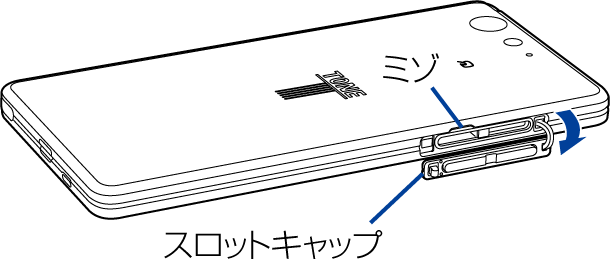 |
TONE端末のディスプレイ面を下にして、ミゾに爪などをかけてスロットキャップを開きます。 |
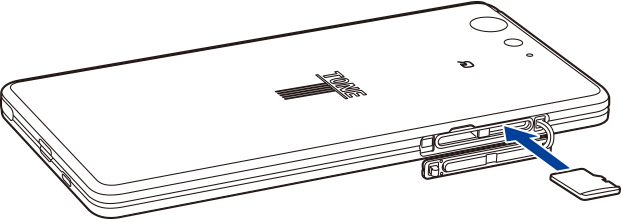 |
microSDカードの金色の端子を下にして、microSDカードスロットに「カチッ」と音がするまで、microSDカードをまっすぐに押し込んでください。 |
防水/防塵性能を維持するため、スロットキャップをしっかりと閉じてください。 |
本体に保存されているファイル(写真など)をSDカードに移動し、本体容量を空ける
《例》本体に保存されている写真をmicroSDカードに移動する方法
 |
ドロワーをタップしてアプリ一覧を開きます。 |
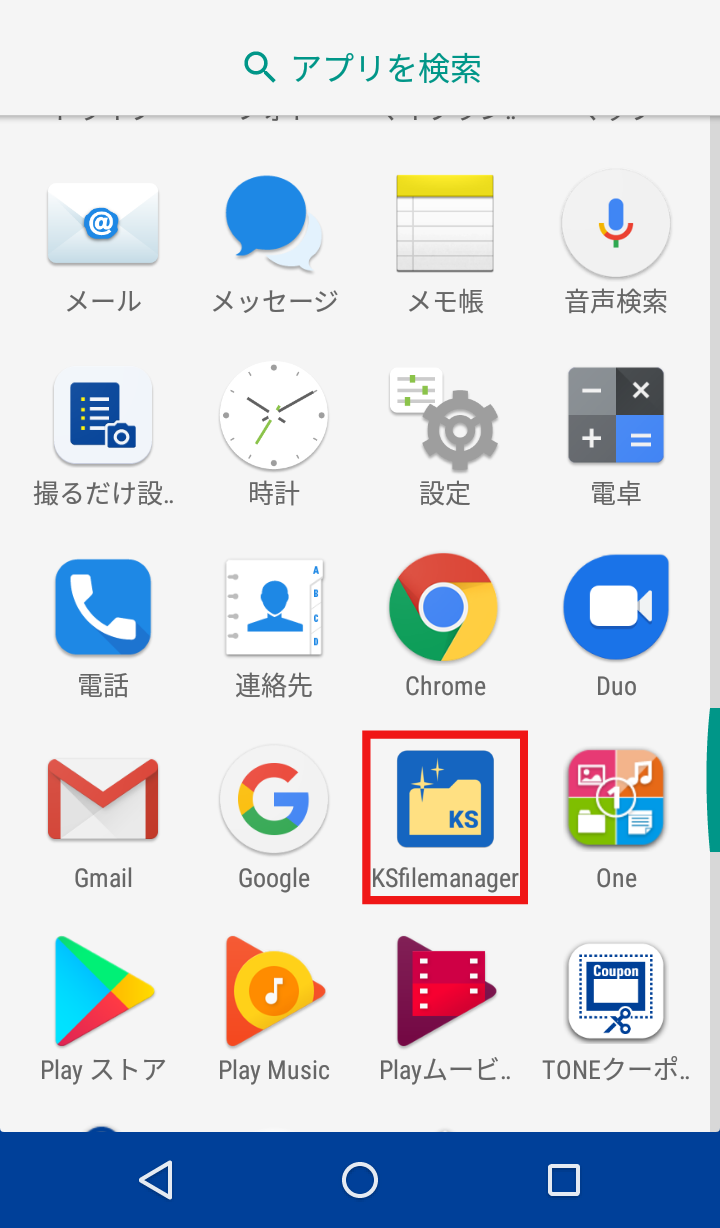 |
「KSfilemanager」をタップします。 |
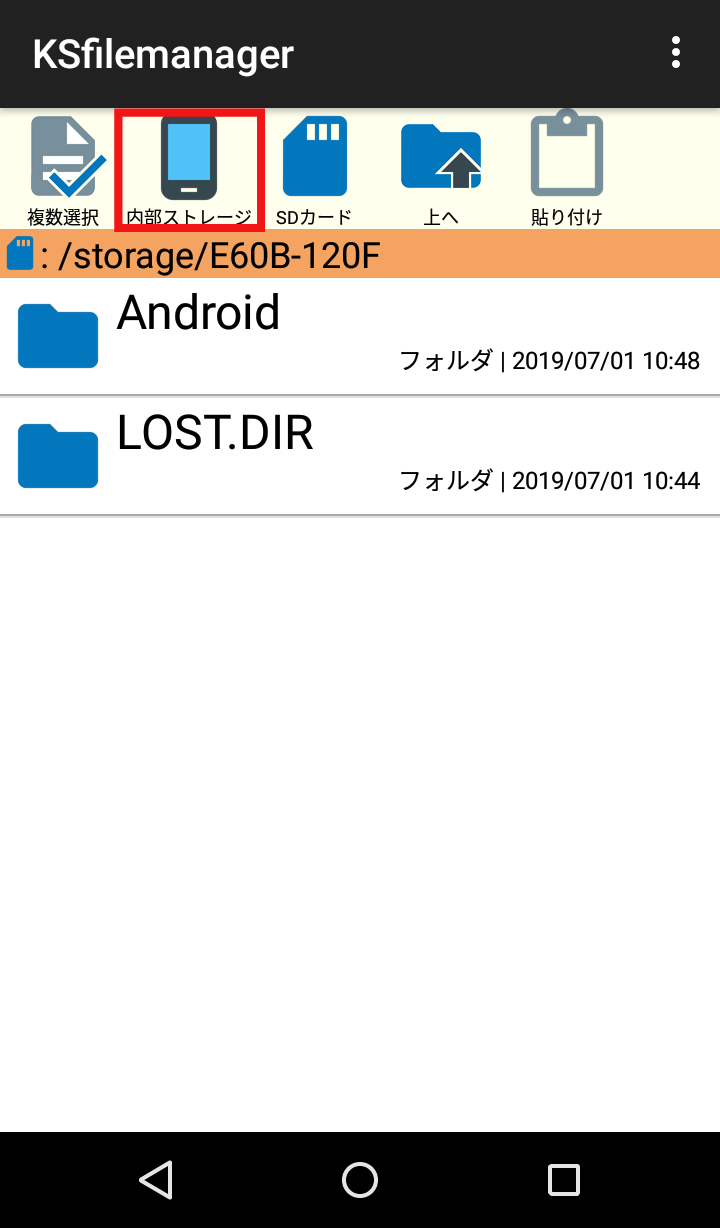 |
「内部ストレージ」をタップします。 |
 |
「DCIM」をタップします。 |
 |
「Camera」をタップします。 |
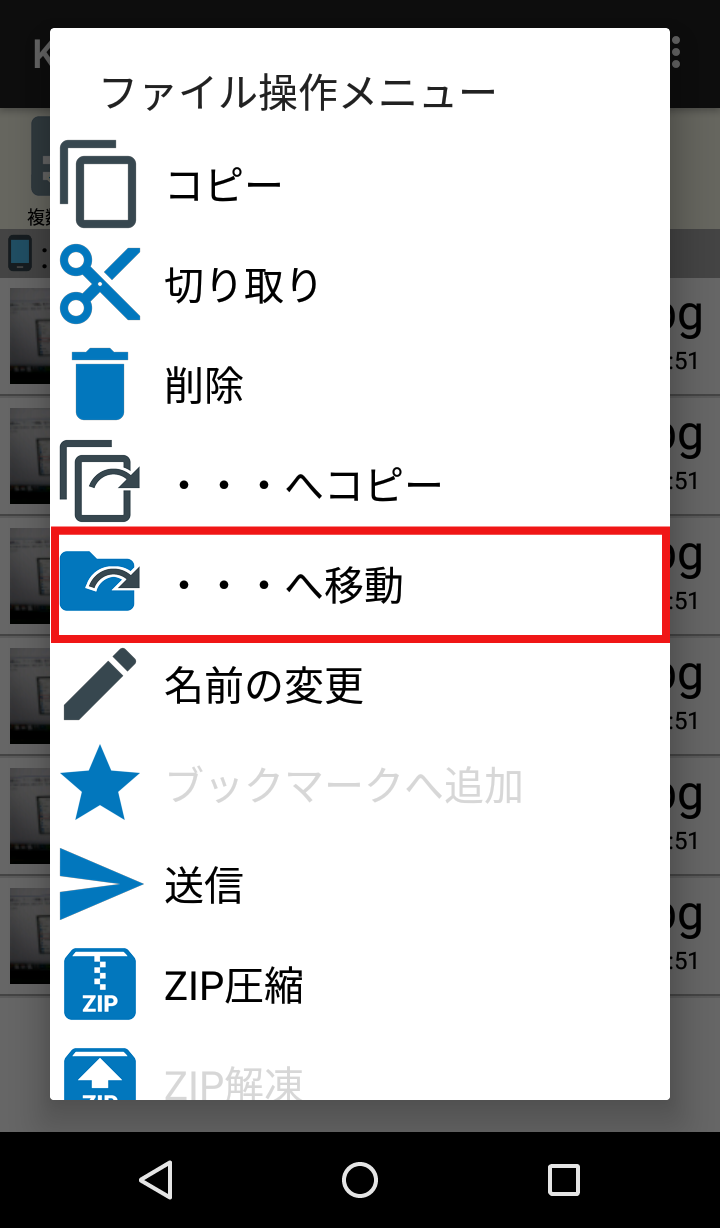 |
移動するファイルを長押しし、「・・・へ移動」をタップします。 |
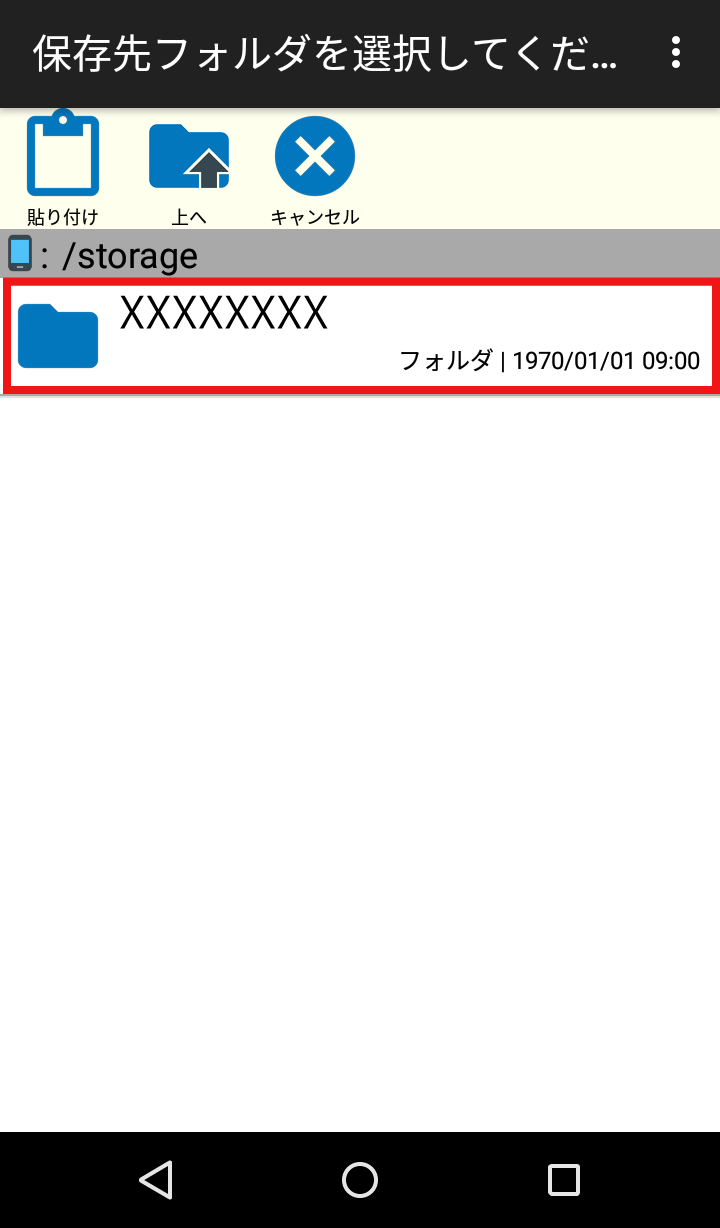 |
画面上部の「上へ」を4回タップし、microSDカードのフォルダ「XXXXX※」をタップします。 ※XXXXXは、microSDカードによって表示が異なります。 |
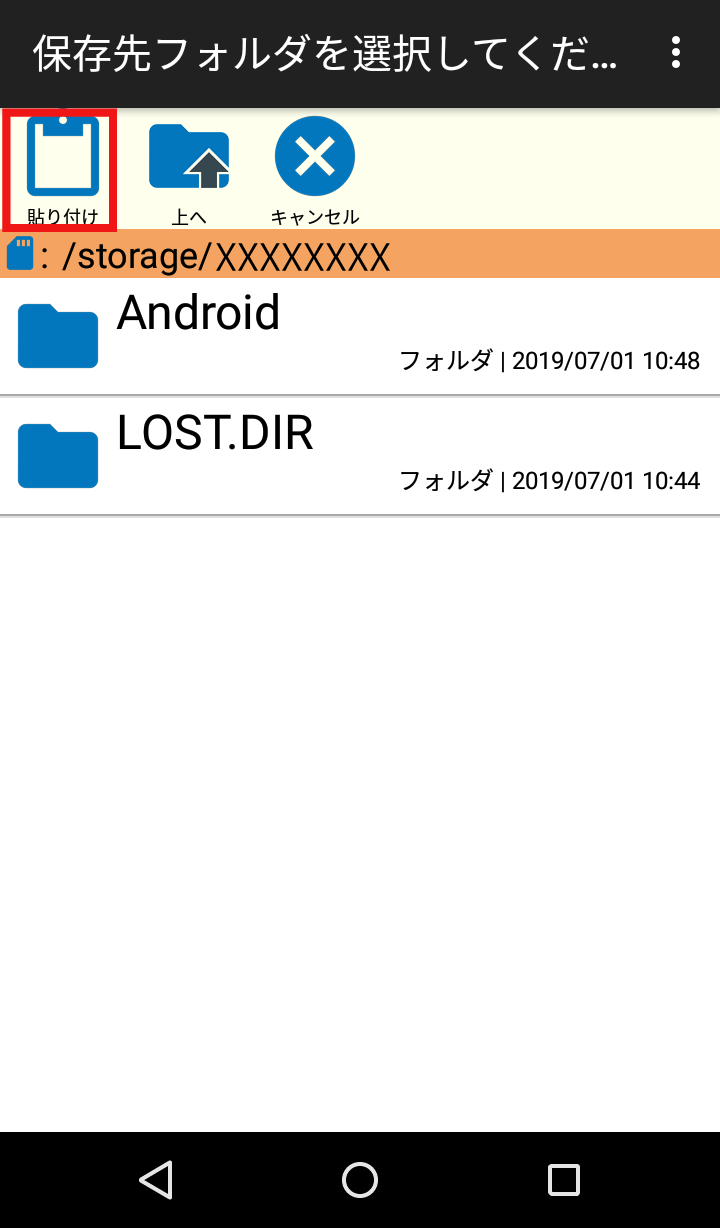 |
保存先を選択して画面上部の「貼り付け」をタップします。 ※microSDカード内のフォルダは「/storage/XXXXX」と表示されています。 |
 |
「OK」をタップして完了です。 |
コンテンツ一覧を利用する場合
 |
ドロワーをタップしてアプリ一覧を開きます。 |
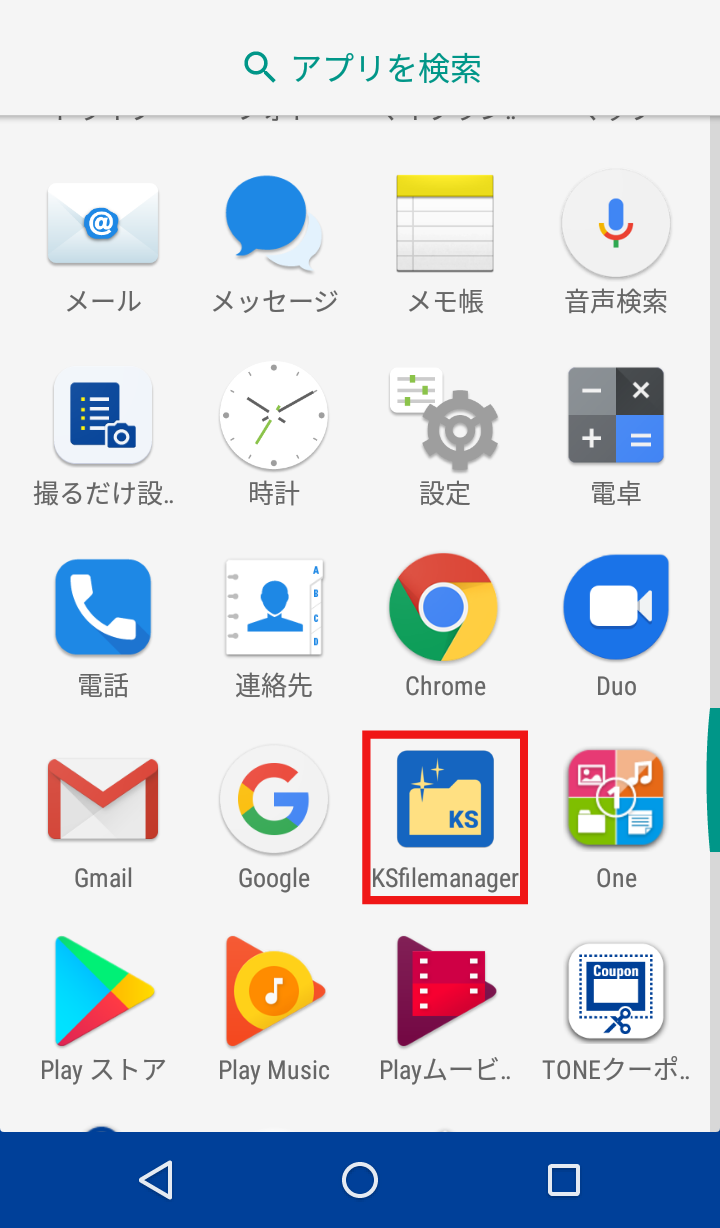 |
「KSfilemanager」をタップします。 |
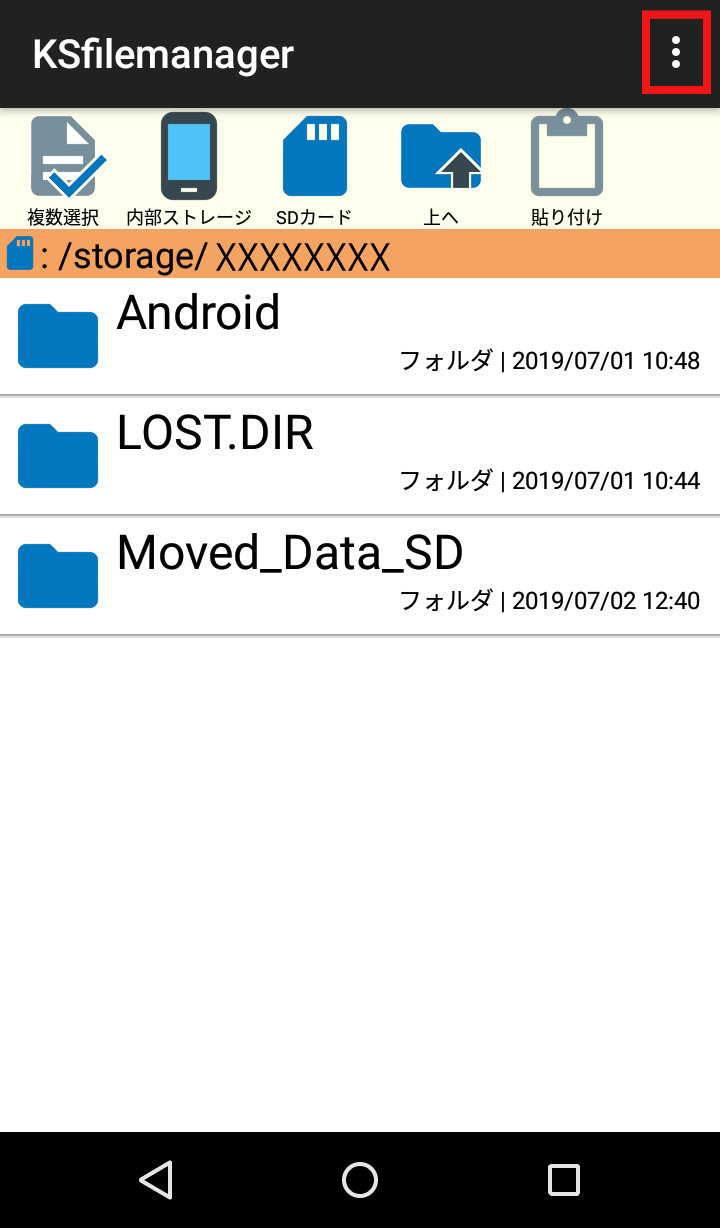 |
画面右上の「⋮」をタップします。 |
 |
「コンテンツ一覧」をタップします。 |
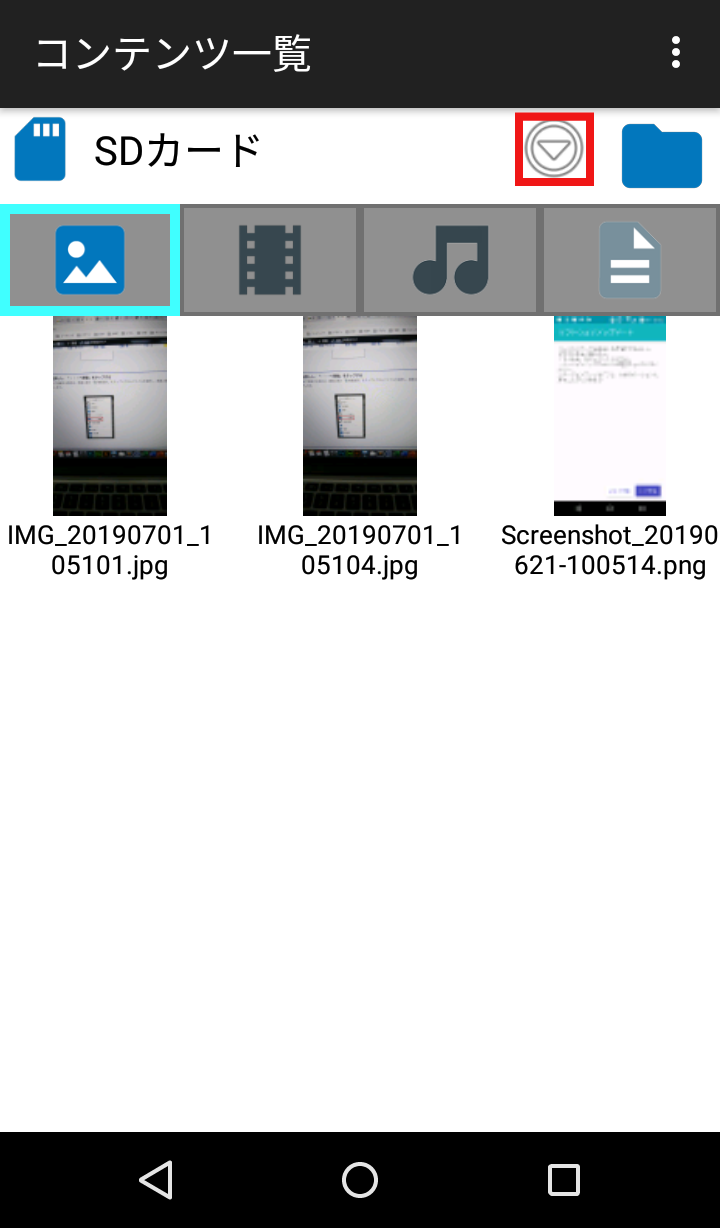 |
「 |
 |
「内部ストレージ」をタップします。 |
 |
「 |
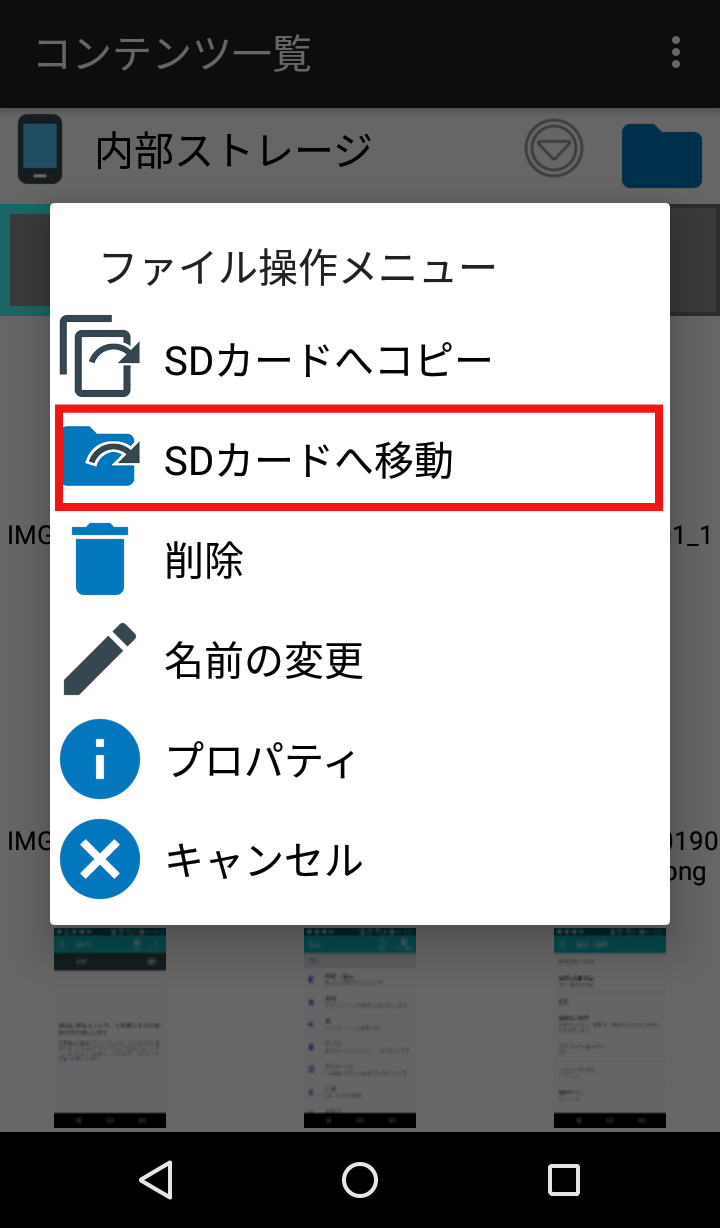 |
移動するファイルを長押しし、「SDカードへ移動」をタップします。 |
 |
「OK」をタップして完了です。 |
